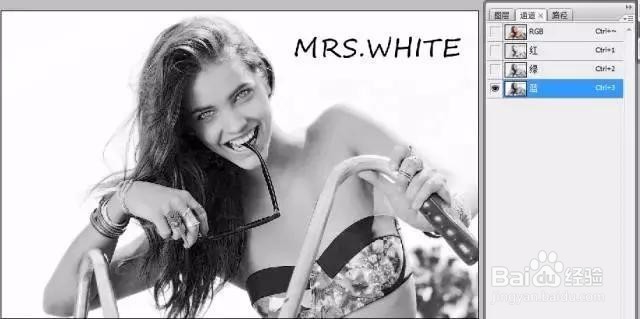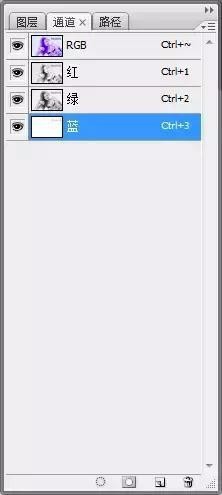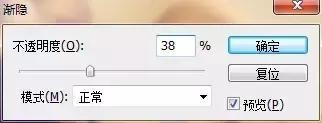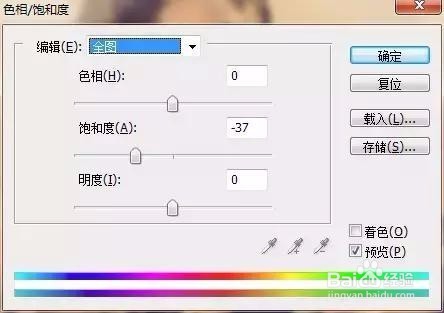教你用Photoshop制作欧美广告风特效
1、打开ps,导入素材,选择高光部分(CTR雉搽妤粲L+ALT+~),反选)(Ctrl+shift+I),得到暗部选区。复制一层,模式改为滤色,提亮暗部。合并图层
2、我们要抽去所有照片的黄,蓝色通道代表黄色和蓝色, 我们选择蓝色通道,讲蓝色通道填充成白色,CTRL+SHIFT+F渐隐38%.
3、抽去黄色效果
4、如上选取暗部,选择色相饱和度。选择洋红,降低饱和度。
5、确定后不要取消选区,继续用色相饱和度,全图降低饱和度。
6、最后效果,模特的皮肤变得干净了。
声明:本网站引用、摘录或转载内容仅供网站访问者交流或参考,不代表本站立场,如存在版权或非法内容,请联系站长删除,联系邮箱:site.kefu@qq.com。
阅读量:54
阅读量:90
阅读量:68
阅读量:37
阅读量:39